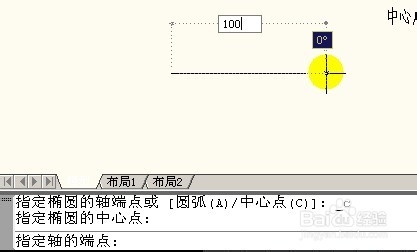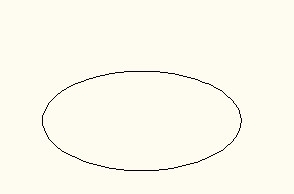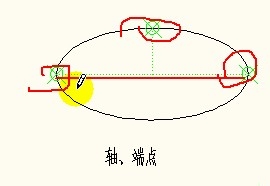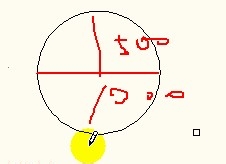AutoCAD中椭圆工具的使用方法,椭圆的画法
1、第一种,圆心,画椭圆的方法,由三个点决定。
2、在数学里面椭圆是有两个半径的,一个是长半径,一个是短半径。
3、如果长半径R1等于R2,那么就个就是圆了。这个是椭圆的特性。
4、尝试画一下:选择椭圆圆心工具:指定椭圆中心点,点击一下:
5、往左或往右,指定轴端点:例如100
6、往上或往下,指定另一条半轴长度,例如50
7、输入EL命令,有三个提示:轴端点、圆弧、中心点:
8、其实以上三个指的是椭圆工具里的三项,如下图:
9、第二种方法,轴端点:由一条轴,轴里面有两个端点,再另外一个端点:
10、例如要画一个:轴的长度为1000的,高度为500的。选择第二个选项,轴端点:指定轴端点的第一点:决定轴的另外一个点1000:高度为500如图,其实这个就是一个圆。
11、第三种,椭圆弧的绘制方法:有起始角度和终止角。选择椭圆弧,决定轴端点:
12、例如一个轴端点,例如输入2000,另一半轴的长度为500,提示指定起始角度:
13、例如设定起始角度为30,例如终止角度随意确认,那就可以点击一下:
14、在实际应用当中,椭圆弧用得少一些。所以了解一下第三种就可以了。
声明:本网站引用、摘录或转载内容仅供网站访问者交流或参考,不代表本站立场,如存在版权或非法内容,请联系站长删除,联系邮箱:site.kefu@qq.com。
阅读量:47
阅读量:63
阅读量:74
阅读量:28
阅读量:78